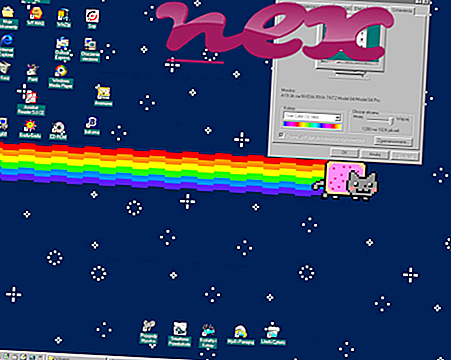El archivo no contiene ninguna referencia al programador responsable del proceso svx.exe. Por esa razón, no podemos identificar el software asociado con él.
Descripción: Svx.exe no es esencial para Windows y, a menudo, causará problemas. El archivo svx.exe se encuentra en la carpeta C: \ Windows. Los tamaños de archivo conocidos en Windows 10/8/7 / XP son 233, 472 bytes (40% de todas las ocurrencias), 179, 200 bytes, 252, 928 bytes o 233, 984 bytes.
No hay información de archivo. El archivo svx.exe no es un archivo de sistema de Windows. El programa no tiene una ventana visible. El archivo se encuentra en la carpeta de Windows, pero no es un archivo principal de Windows. La aplicación se inicia al iniciar Windows (vea la clave de registro: MACHINE \ Run). Svx.exe es capaz de registrar entradas de teclado y mouse. Entonces la evaluación técnica de seguridad es 72% peligrosa .
Importante: debe verificar el proceso svx.exe en su PC para ver si es una amenaza. Recomendamos Security Task Manager para verificar la seguridad de su computadora. Este fue uno de los mejores descargas de The Washington Post y PC World .
Los siguientes programas también se han mostrado útiles para un análisis más profundo: Un Administrador de tareas de seguridad examina el proceso svx activo en su computadora y le dice claramente lo que está haciendo. La conocida herramienta anti-malware B de Malwarebytes le dice si el svx.exe en su computadora muestra anuncios molestos, ralentizándolo. Algunos programas antivirus no consideran que este tipo de programa de adware no deseado sea un virus y, por lo tanto, no está marcado para la limpieza.
Una computadora limpia y ordenada es el requisito clave para evitar problemas con la PC. Esto significa ejecutar un escaneo en busca de malware, limpiar su disco duro usando 1 cleanmgr y 2 sfc / scannow, 3 desinstalar programas que ya no necesita, buscar programas de inicio automático (usando 4 msconfig) y habilitar la actualización automática de Windows 5. Recuerde siempre realizar copias de seguridad periódicas, o al menos establecer puntos de restauración.
Si experimenta un problema real, intente recordar lo último que hizo o lo último que instaló antes de que el problema apareciera por primera vez. Use el comando 6 resmon para identificar los procesos que están causando su problema. Incluso para problemas graves, en lugar de reinstalar Windows, es mejor que repare su instalación o, para Windows 8 y versiones posteriores, ejecute el comando 7 DISM.exe / Online / Cleanup-image / Restorehealth. Esto le permite reparar el sistema operativo sin perder datos.
ftdownloader v4.0-bho.dll bucksbee lealtad plugin.dll urtclsvc.exe svx.exe affenpinscher.exe directx.exe sysregi.exe vcomm.sys ogmmon.exe wrtc.exe starportlite.sys